Word样式(Word排版,默认样式运用,自定义样式)
Word如何设置标题样式,Word是大家在工作,学习,生活中最常使用的一个文字排版工具,其功能十分强大。其强大的文字排版功能都用于文字编辑等场合。企业一般都会有自己规定的格式样式文档排版方式,比如标题应该用什么字体,多少字号,什么颜色;段落正文方面应该用什么字体以及字号等等。我们将讨论如何在Word 2010中应用快速样式。MicrosoftWord提供了一个快速样式库,您可以将其应用于标题,标题,文本和列表。快速样式带有固定的格式选择,例如字体,粗体和颜色,我们将在本章中介绍这些样式。
应用默认样式
以下步骤将帮助您了解如何将快速样式应用于文本的选定部分。
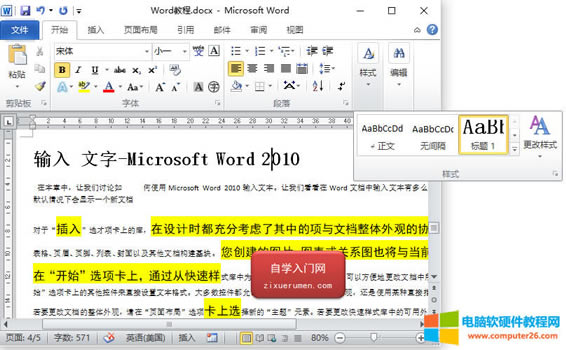
步骤1-选择要应用某种样式的文本部分。使用样式,您可以将文本的选定部分更改为文档的标题,副标题或标题。您可以根据需要尝试在文本上使用不同的样式。
步骤2-单击“ 开始”选项卡,然后将鼠标指针移到“ 样式”中的可用样式上。您将看到所选文本部分将根据所选样式更改其样式。您可以通过单击更多样式按钮来显示更多可用样式。
步骤3-最后,要应用选定的样式,请单击该样式,然后您会发现该样式已应用于文本的选定部分。
通过选择“ 样式库”中可用的“ 普通”样式,可以使文本恢复正常外观。
更改样式
在更改样式功能,您可以更改默认的字体,颜色,段落间距和风格集为一个文件。以下步骤将帮助您更改默认样式。
步骤1-打开需要更改其样式的文档。单击主页选项卡,然后单击更改样式按钮;这将显示所有可以更改的选项。您可以更改段落的样式,字体,颜色和间距。
步骤2-如果需要更改样式集,请单击“ 样式集”选项;这将显示一个子菜单,以选择任何可用的样式集。将鼠标移到不同的样式集上时,您将获得实时文本预览,以了解最终结果。
步骤3-要应用选定的样式集,请单击样式集,您会发现该样式集已应用于您的文档。
同样,您可以尝试应用字体,颜色和段落间距。您可以自己尝试这些选项。
……